それは公式です、 iTunesはもうすぐです. この秋、AppleがmacOS Catalinaをリリースすると、iTunesはMacから消え、代わりに3つの新しいアプリに分割されます。 iTunesライブラリはこれらのアプリに自動的に転送されますが、万が一の場合に備えてバックアップすることをお勧めします。
何年もの間、iTunesは私たちがMacでほとんどのメディアを消費するための窓口でした。 すべての音楽、映画、テレビ番組、ポッドキャスト、オーディオブックを保存します。 しかし、それは問題のあるアプリです、 そしてAppleでさえiTunesがどれほど肥大化しているかについて冗談を言っている.
では、AppleがiTunesを別々の音楽、テレビ、ポッドキャストアプリに分割すると、コンテンツはどうなるのでしょうか。
コンテンツ
- 関連している:
-
Catalinaはコンテンツを自動的に転送します
- それがうまくいかない場合はどうなりますか?
- 私のiTunesMediaライブラリとは何ですか?
-
iTunes Mediaライブラリをバックアップするにはどうすればよいですか?
- iTunesMediaライブラリを整理する
- iTunesMediaライブラリを統合する
- MacでiTunesMediaフォルダを見つけます
- iTunesMediaフォルダをコピーします
-
iTunesライブラリをmacOSCatalinaに復元するにはどうすればよいですか?
- iTunesメディアを音楽またはテレビアプリにインポートするにはどうすればよいですか?
- ポッドキャストとオーディオブックをmacOSCatalinaにインポートするにはどうすればよいですか?
- 関連記事:
関連している:
- iTunesで重複する曲を見つけて削除する方法
- 私たちが知っているように、これでiTunesは終わりです(そして私たちは元気です)
- macOSCatalinaからiPhoneにカスタム着信音を転送する
- iCloudミュージックライブラリを使用してデバイス間で音楽を同期する方法
- これ以上のiTunesはありません。 macOSCatalinaでFinderを使用してiPhoneを同期および復元する方法
Catalinaはコンテンツを自動的に転送します
のファン Appleの非公式スローガン 何を期待するかを知っている必要があります:それはうまくいきます。 macOS Catalinaにアップグレードすると、音楽コレクションはミュージックアプリに移動し、ビデオはTVアプリに移動します。 すべてが自動的にシームレスに行われます。
MacOSのアップグレード中に、iTunesのコンテンツが新しいホームに移行します。 新しいアプリを最初に開くまでに、それはあなたを待っているはずです。
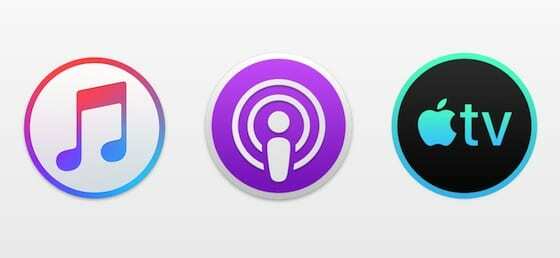
それがうまくいかない場合はどうなりますか?
これが私たちがここにいる理由です。 ソフトウェアは完璧ではありません。特に、macOSCatalinaなどの新しいオペレーティングシステムの場合はそうです。 一部のユーザーは、コンテンツがiTunesから音楽およびテレビアプリに転送されるときにエラーが発生する可能性があります。

macOSをアップグレードする前に、TimeMachineを使用してMacのバックアップを作成することを常にお勧めします; macOS Catalinaの場合は、さらに一歩進むことをお勧めします。 iTunesMediaライブラリのバックアップを別途作成する必要があります。
これは通常、Time Machineのバックアップに含まれていますが、必要に応じて、TimeMachineの外部にある別のコピーを使用する方が簡単です。
私のiTunesMediaライブラリとは何ですか?
これは、音楽、映画、ホームビデオ、およびその他のiTunesメディアが通常Macに保存される場所です。 iTunes Mediaライブラリをバックアップすると、アップグレード後に不足しているものがある場合に、コンテンツをmacOSCatalinaに手動でインポートできます。
iTunes Mediaライブラリをバックアップするにはどうすればよいですか?
iTunes Mediaライブラリのバックアップを作成するのは、外付けハードドライブにコピーするのと同じくらい簡単です。 ただし、その前に、それをクリアフォルダーに整理し、すべてのiTunesコンテンツが存在することを確認する必要があります。
iTunesMediaライブラリを整理する
iTunesメディアをmacOSCatalinaにインポートする場合、音楽アプリとテレビアプリのコンテンツを手動で分離する必要があります。 それ以外の場合、すべてのビデオはミュージックビデオとしてミュージックアプリに保存され、音楽はTVアプリにまったく入りません。
コンテンツを分離しておく最も簡単な方法は、iTunesにメディアライブラリを整理させることです。 これにより、メディアはコンテンツタイプ(音楽、映画、テレビ番組など)に基づいて別々のフォルダに自動的に移動します。
iTunesにライブラリを整理させるにはどうすればよいですか?
- MacでiTunesを開きます。
- メニューバーから、「iTunes」>「設定」>「詳細」に移動します。
- iTunesMediaフォルダを整理するボックスを選択します。
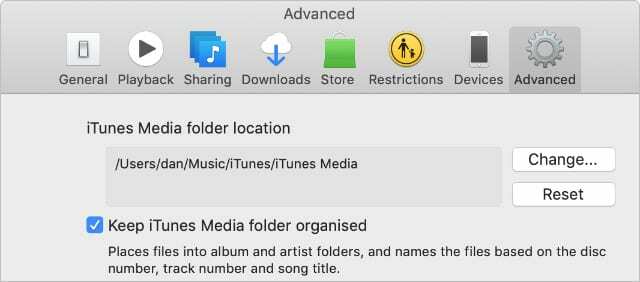
このオプションは、メディアを音楽、テレビ番組、および映画用の個別のフォルダに編成します。
iTunesMediaライブラリを統合する
コンテンツがiTunesに表示されても、iTunesMediaフォルダに保存されない場合がいくつかあります。
- MacにダウンロードされていないiTunesStoreでの購入
- MacにダウンロードされていないAppleMusicコンテンツ
- Macの他の場所からiTunesにインポートしたコンテンツ。
同じAppleIDでmacOSCatalinaにサインインすると、iTunesから購入したもの、またはiCloud経由で同期したものはすべて引き続き利用できます。 このコンテンツのバックアップを作成することを心配する必要はありません。
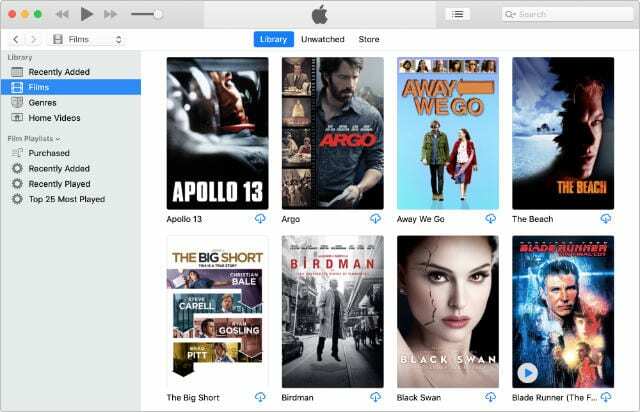
ただし、Macの他の場所からiTunesにインポートしたコンテンツは、アップグレード中に失われる可能性があります。 好みによっては、インポート時にiTunesがこのコンテンツをメディアライブラリにコピーしていない場合があります。
これを修正するには、iTunes Mediaライブラリを統合する必要があります。これにより、不足しているコンテンツのコピーがiTunesMediaフォルダに作成されます。 ライブラリを統合した後、スペースを節約するためにMac上の元のファイルを削除することをお勧めします。
iTunes Mediaライブラリを統合するにはどうすればよいですか?
- MacでiTunesを開きます。
- メニューバーから、[ファイル]> [ライブラリ]> [ライブラリの整理]に移動します。
- 表示されるウィンドウでファイルを統合するボックスを選択します。
- 利用可能な場合は、「iTunesMedia」フォルダ内のファイルを再編成するオプションも選択します。
- [OK]をクリックします。
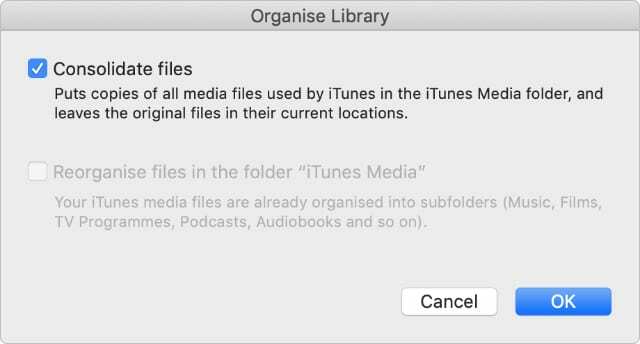
「iTunesMedia」フォルダ内のファイルを再編成するオプションがグレー表示されている場合は、それらがすでに整理されているためです。
MacでiTunesMediaフォルダを見つけます
これで、バックアップする必要のあるものがすべてiTunes Mediaフォルダに保存されていることを確認できます。次のステップは、Macのどこに保存されているかを確認することです。
Finderを開き、メニューバーから[移動]> [ホーム]を選択します。 iTunes Mediaフォルダのデフォルトの場所は、iTunesフォルダ内のミュージックです。 iTunes Mediaフォルダが見つからないか、すべてのコンテンツが含まれていない場合は、別の場所に2番目のフォルダが必要です。

iTunesを開き、メニューバーから「iTunes」>「設定」>「詳細」を選択します。 このページには、ウィンドウの上部にあるiTunesMediaフォルダの場所が一覧表示されます。 [変更...]をクリックして別の場所に移動したり、[リセット]をクリックしてデフォルトの場所に戻すこともできます。
iTunesMediaフォルダをコピーします
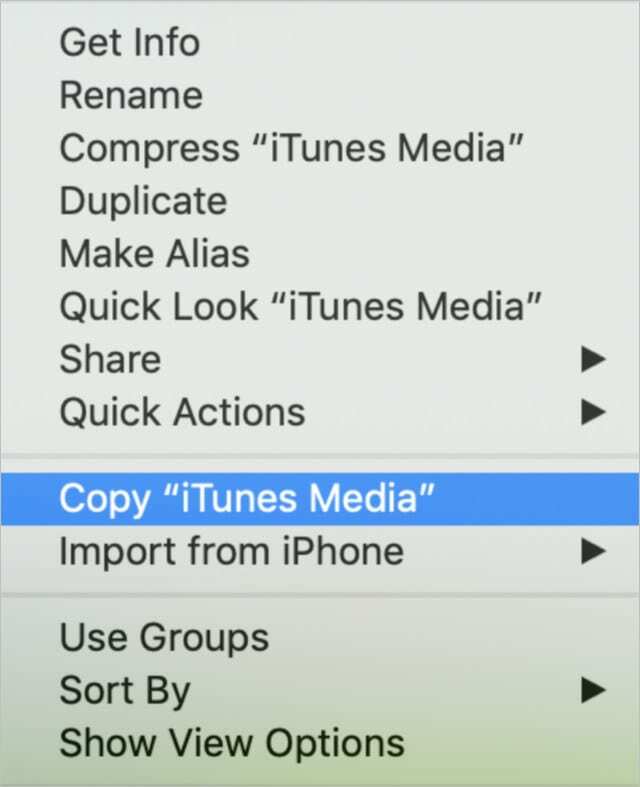
iTunes Mediaライブラリをバックアップするには、それを外付けハードドライブにコピーするだけです。 必ず最初にiTunesを閉じてください。
フォルダをドラッグアンドドロップするか、controlキーを押しながらクリックして[コピーと貼り付け]オプションを表示できます。 外付けドライブを取り外す前に、macOSがiTunesMediaフォルダのコピーを完了するのを待ちます。
iTunesライブラリをmacOSCatalinaに復元するにはどうすればよいですか?
うまくいけば、macOS Catalinaにアップグレードした後、すべてのiTunesコンテンツが新しい音楽およびTVアプリに自動的に転送されます。 そうでない場合は、iTunes Mediaバックアップを使用して、不足しているものを手動で復元できます。
以前、 アプリを開いているときにShiftキーまたはオプションを押し続けると、Mac用の新しいiTunesライブラリを選択できます。. これは、macOS Catalinaの音楽アプリとテレビアプリでは機能しないようですが、この秋に公開されると変更される可能性があります。
代わりに、[ファイル]メニューから各アプリにコンテンツを手動でインポートする必要があります。
iTunesメディアを音楽またはテレビアプリにインポートするにはどうすればよいですか?
- 外付けドライブをMacに接続します。
- macOSCatalinaで音楽またはTVアプリを開きます。
- メニューバーから、[ファイル]> [インポート]に移動します。
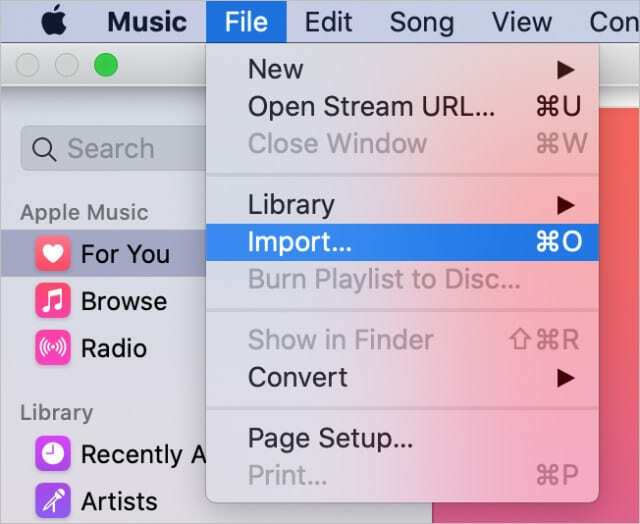
個々のアイテムを一度にインポートするか、iTunesMediaフォルダ全体を一度にインポートするかを選択します。 - 外付けドライブにコピーしたiTunesMediaフォルダを見つけます。
- インポートするコンテンツを選択し、個々のファイルまたはフォルダー全体を選択します。
- 音楽アプリの場合: 音楽、音声録音、オーディオブックをインポートします。
- TVアプリの場合: 映画、テレビ番組、ホームビデオをインポートします。
- [開く]をクリックして選択したコンテンツをインポートします。音楽またはテレビアプリの[最近追加]の下にコンテンツが表示されます。
- インポートされたメディアのメタデータ(名前、日付、アートワークなど)を編集する必要がある場合があります。 これを行うには、音楽またはテレビでControlキーを押しながらクリックし、[情報を見る]を選択します。
ポッドキャストとオーディオブックをmacOSCatalinaにインポートするにはどうすればよいですか?
macOS Catalinaには専用のポッドキャストアプリがありますが、ポッドキャストをアプリにインポートする方法はないようです。 これはおそらく、ほとんどのポッドキャストがアプリ自体からストリーミングまたはダウンロードできるためです。
同様に、オーディオブック専用のセクションがあるにもかかわらず、オーディオブックをブックアプリにインポートすることはできません。 書店で購入したオーディオブックはすべて自動的に利用できます。
または、オーディオブックを音楽としてミュージックアプリにインポートすることもできます。
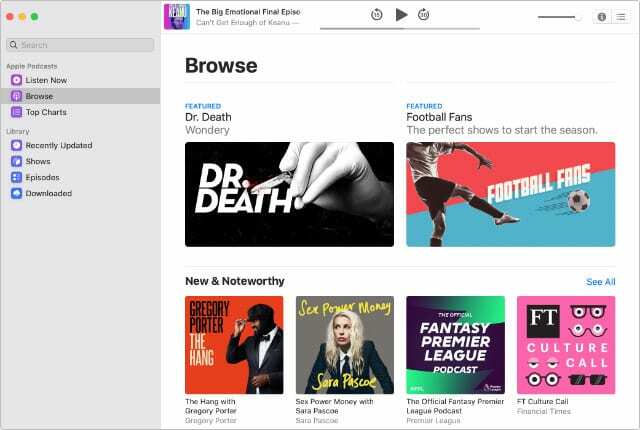
iTunesの死についてどう思いますか? カタリナ島でより専門的なアプリを利用できることに興奮していますか? それとも、間違った方向への一歩のように感じますか?
このガイドが役に立った場合は、以下のコメントでお知らせください。 macOSCatalinaに関する他の投稿も必ずお読みください.

ダンは、人々がテクノロジーを最大限に活用できるように、チュートリアルとトラブルシューティングガイドを作成しています。 作家になる前は、サウンドテクノロジーの理学士号を取得し、アップルストアで修理を監督し、中国で英語を教えていました。